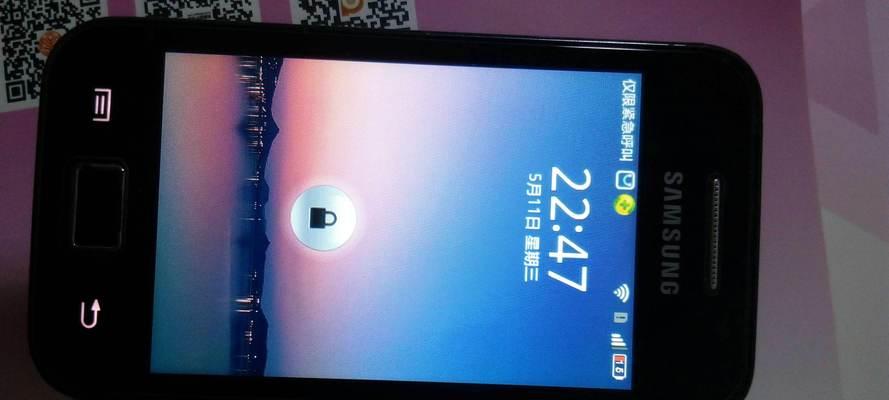随着科技的进步,内存卡已经成为了我们日常生活中不可或缺的存储设备之一。无论是数码相机、智能手机还是平板电脑,内存卡都扮演着重要的角色。但有时我们可能会遇到内存卡被锁定的情况,这会阻止我们读取或写入数据。当我们在电脑上遇到这种问题时,如何解锁内存卡呢?本文将为您提供详细的指导。
什么是内存卡锁定?
在深入了解解锁方法之前,先让我们简单了解什么是内存卡锁定。内存卡锁定通常是通过设置卡上的一个物理开关来实现的,这个开关可以让卡进入“锁定”状态,防止数据被意外删除或写入,保护存储在卡上的文件不被更改。
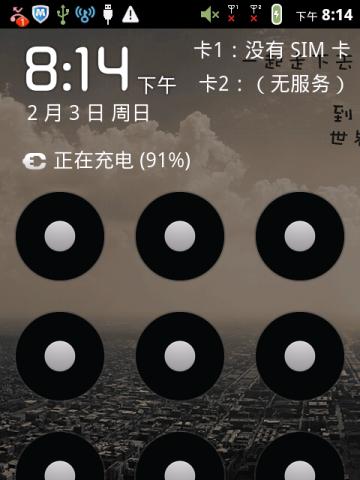
解锁内存卡的基本步骤
第一步:检查内存卡上的物理开关
在开始任何操作之前,首先检查内存卡上是否有物理锁或开关。有些内存卡上有一个小的滑块,可以滑动来锁定或解锁。如果滑块处于“LOCKED”位置,那么请将其推到“UNLOCKED”方向。
第二步:连接内存卡到电脑
若物理开关没有问题,下一步就是将内存卡插入读卡器或直接插入电脑上的内存卡插槽。确保连接稳定,电脑能够识别到内存卡。
第三步:访问内存卡属性
在Windows系统中,您可以打开“我的电脑”或“此电脑”,找到内存卡对应的盘符。右键点击选择“属性”。
第四步:检查并修改属性设置
在弹出的属性窗口中,切换到“工具”选项卡,点击“检查”按钮。如果系统提示“文件或目录损坏”,点击“修复”按钮。若无提示,直接在“常规”选项卡中取消勾选“只读”属性。点击“应用”,然后“确定”保存设置。
第五步:格式化内存卡(如需)
如果解锁操作未能解决问题,可能需要格式化内存卡。在“我的电脑”中右键点击内存卡的盘符,选择“格式化”。在格式化窗口中,选择合适的文件系统(如FAT32或exFAT),然后点击“开始”进行格式化。请注意,格式化会清除内存卡上的所有数据,请事先做好数据备份。
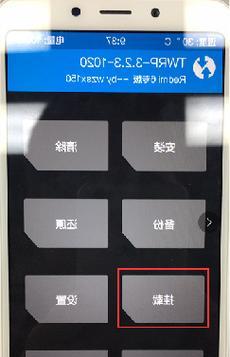
常见问题解答与实用技巧
问题:为什么我的电脑无法识别内存卡?
解答:这可能是由于多种原因造成的,包括驱动程序问题、内存卡损坏或读卡器故障。确保驱动程序是最新的,尝试在另一台电脑上使用该内存卡,或者更换读卡器看是否能够识别。
问题:格式化内存卡时出现错误提示怎么办?
解答:若格式化过程中出现错误提示,可能是因为内存卡上的某些文件正在使用中,或者是内存卡有坏道。您可以尝试先安全删除硬件,然后再进行格式化操作。如果问题依旧,可能需要使用一些专业的数据恢复软件来修复。
实用技巧:定期备份内存卡上的数据
内存卡虽然方便,但数据丢失的风险也较高。为了避免数据丢失,建议定期备份内存卡上的重要内容。
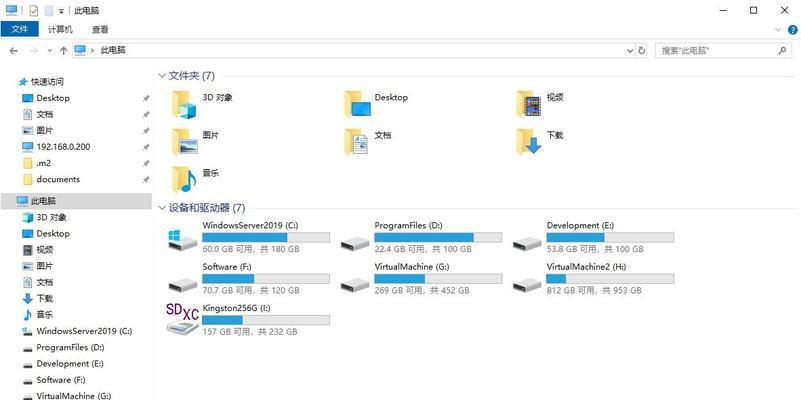
结语
通过以上步骤,您应该能够在电脑上成功解锁被锁定的内存卡。如果问题持续存在,可能需要专业的技术支持或考虑更换内存卡。希望本文的指导能够帮助您解决内存卡解锁的问题,使您能够顺利访问您的数据。